Linux系统中的ps进程查看命令使用实例集锦
linux的ps命令
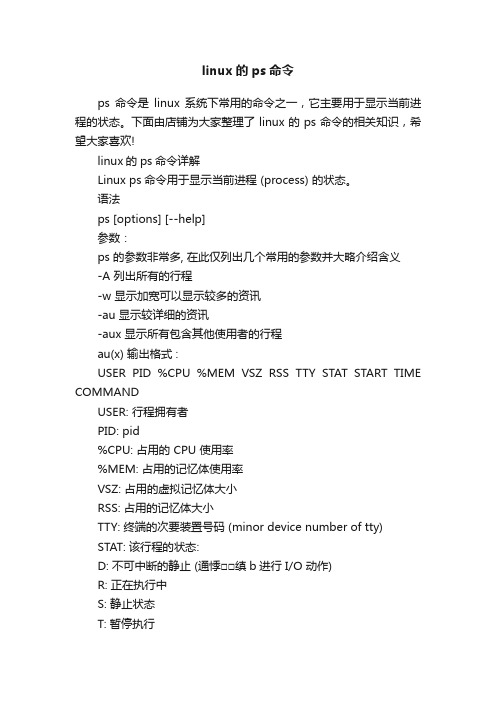
linux的ps命令ps命令是linux系统下常用的命令之一,它主要用于显示当前进程的状态。
下面由店铺为大家整理了linux的ps命令的相关知识,希望大家喜欢!linux的ps命令详解Linux ps命令用于显示当前进程 (process) 的状态。
语法ps [options] [--help]参数:ps 的参数非常多, 在此仅列出几个常用的参数并大略介绍含义-A 列出所有的行程-w 显示加宽可以显示较多的资讯-au 显示较详细的资讯-aux 显示所有包含其他使用者的行程au(x) 输出格式 :USER PID %CPU %MEM VSZ RSS TTY STAT START TIME COMMANDUSER: 行程拥有者PID: pid%CPU: 占用的 CPU 使用率%MEM: 占用的记忆体使用率VSZ: 占用的虚拟记忆体大小RSS: 占用的记忆体大小TTY: 终端的次要装置号码 (minor device number of tty)STAT: 该行程的状态:D: 不可中断的静止 (通悸□□缜b进行 I/O 动作)R: 正在执行中S: 静止状态T: 暂停执行Z: 不存在但暂时无法消除W: 没有足够的记忆体分页可分配<: 高优先序的行程N: 低优先序的行程L: 有记忆体分页分配并锁在记忆体内 (实时系统或捱A I/O) START: 行程开始时间TIME: 执行的时间COMMAND:所执行的指令linux的ps命令实例# ps -A 显示进程信息PID TTY TIME CMD1 ? 00:00:02 init2 ? 00:00:00 kthreadd3 ? 00:00:00 migration/04 ? 00:00:00 ksoftirqd/05 ? 00:00:00 watchdog/06 ? 00:00:00 events/07 ? 00:00:00 cpuset8 ? 00:00:00 khelper9 ? 00:00:00 netns10 ? 00:00:00 async/mgr11 ? 00:00:00 pm12 ? 00:00:00 sync_supers13 ? 00:00:00 bdi-default14 ? 00:00:00 kintegrityd/015 ? 00:00:02 kblockd/016 ? 00:00:00 kacpid17 ? 00:00:00 kacpi_notify18 ? 00:00:00 kacpi_hotplug19 ? 00:00:27 ata/0……省略部分结果30749 pts/0 00:00:15 gedit30886 ? 00:01:10 qtcreator.bin 30894 ? 00:00:00 qtcreator.bin 31160 ? 00:00:00 dhclient31211 ? 00:00:00 aptd31302 ? 00:00:00 sshd31374 pts/2 00:00:00 bash31396 pts/2 00:00:00 ps显示指定用户信息# ps -u root //显示root进程用户信息PID TTY TIME CMD1 ? 00:00:02 init2 ? 00:00:00 kthreadd3 ? 00:00:00 migration/04 ? 00:00:00 ksoftirqd/05 ? 00:00:00 watchdog/06 ? 00:00:00 events/07 ? 00:00:00 cpuset8 ? 00:00:00 khelper9 ? 00:00:00 netns10 ? 00:00:00 async/mgr11 ? 00:00:00 pm12 ? 00:00:00 sync_supers13 ? 00:00:00 bdi-default14 ? 00:00:00 kintegrityd/015 ? 00:00:02 kblockd/016 ? 00:00:00 kacpid……省略部分结果30487 ? 00:00:06 gnome-terminal30488 ? 00:00:00 gnome-pty-helpe30489 pts/0 00:00:00 bash30670 ? 00:00:00 debconf-communi30749 pts/0 00:00:15 gedit30886 ? 00:01:10 qtcreator.bin30894 ? 00:00:00 qtcreator.bin31160 ? 00:00:00 dhclient31211 ? 00:00:00 aptd31302 ? 00:00:00 sshd31374 pts/2 00:00:00 bash31397 pts/2 00:00:00 ps显示所有进程信息,连同命令行# ps -ef //显示所有命令,连带命令行UID PID PPID C STIME TTY TIME CMDroot 1 0 0 10:22 ? 00:00:02 /sbin/initroot 2 0 0 10:22 ? 00:00:00 [kthreadd]root 3 2 0 10:22 ? 00:00:00 [migration/0]root 4 2 0 10:22 ? 00:00:00 [ksoftirqd/0]root 5 2 0 10:22 ? 00:00:00 [watchdog/0]root 6 2 0 10:22 ? /usr/lib/NetworkManager……省略部分结果root 31302 2095 0 17:42 ? 00:00:00 sshd: root@pts/2root 31374 31302 0 17:42 pts/2 00:00:00 -bashroot 31400 1 0 17:46 ? 00:00:00 /usr/bin/python /usr/sbin/aptdroot 31407 31374 0 17:48 pts/2 00:00:00 ps -ef。
使用ps命令查看系统中的进程信息
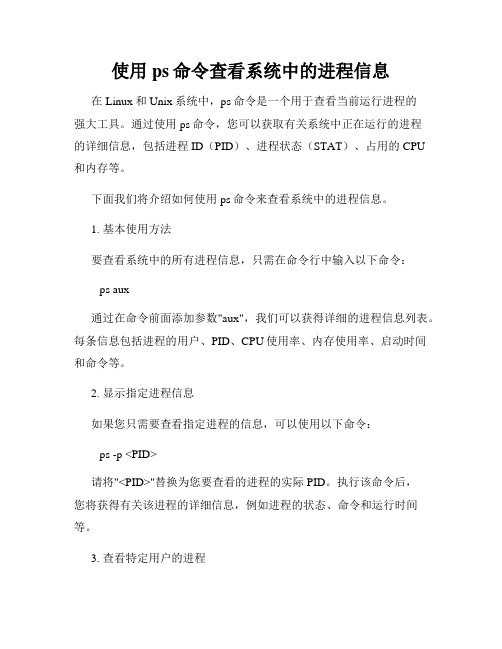
使用ps命令查看系统中的进程信息在Linux和Unix系统中,ps命令是一个用于查看当前运行进程的强大工具。
通过使用ps命令,您可以获取有关系统中正在运行的进程的详细信息,包括进程ID(PID)、进程状态(STAT)、占用的CPU和内存等。
下面我们将介绍如何使用ps命令来查看系统中的进程信息。
1. 基本使用方法要查看系统中的所有进程信息,只需在命令行中输入以下命令:ps aux通过在命令前面添加参数"aux",我们可以获得详细的进程信息列表。
每条信息包括进程的用户、PID、CPU使用率、内存使用率、启动时间和命令等。
2. 显示指定进程信息如果您只需要查看指定进程的信息,可以使用以下命令:ps -p <PID>请将"<PID>"替换为您要查看的进程的实际PID。
执行该命令后,您将获得有关该进程的详细信息,例如进程的状态、命令和运行时间等。
3. 查看特定用户的进程要查看特定用户的进程信息,可以使用以下命令:ps -u <用户名>请将"<用户名>"替换为您要查看的用户的实际用户名。
执行该命令后,您将获得该用户正在运行的所有进程的详细信息。
4. 结合其他命令ps命令还可以与其他命令结合使用,从而提供更多有用的进程信息。
以下是一些常用的组合命令示例:- 查看系统中所有进程的树形结构:pstree- 按照CPU使用率对进程进行排序:ps aux --sort=-%cpu- 显示进程的线程信息:ps -eLf- 查看某个进程的打开的文件列表:lsof -p <PID>请注意,以上命令可能需要在命令行中以root用户或超级用户身份运行,以便访问所有的进程和系统资源。
总结:通过使用ps命令,您可以方便地查看系统中正在运行的进程信息。
您可以通过指定参数、结合其他命令等方式,获取特定进程、特定用户的进程信息,以满足您的需求。
高级进程监控技巧使用ps和top命令实时监测进程状态

高级进程监控技巧使用ps和top命令实时监测进程状态在Linux操作系统中,了解和掌握进程的状态对于系统的运行和故障排查非常关键。
ps和top是两个常用的命令,可以帮助管理员实时监测进程的状态。
本文将介绍如何利用ps和top命令进行高级进程监控,并提供一些技巧和实用的示例。
一、介绍ps命令ps命令是一个常用的进程查看命令,用于列出系统中的进程。
通过该命令可以获取到进程的详细信息,包括进程ID、进程状态、运行时间、CPU和内存占用等。
下面是一些常用的ps命令选项:1. ps aux:列出所有进程的详细信息,包括运行的用户、CPU使用率和内存占用等。
2. ps -ef:类似于ps aux命令,但会显示完整的进程命令行信息。
3. ps -eL:显示进程的线程信息。
4. ps -eo pid,ppid,cmd,%mem,%cpu:自定义格式输出进程信息,包括进程ID、父进程ID、命令行、内存占用和CPU使用率。
通过结合这些选项,管理员可以根据自己的需要获取不同的进程信息。
二、使用ps命令监测进程状态1. 监测单个进程要监测单个进程的状态,可以使用以下命令:```shellps -p <进程ID>```该命令会显示指定进程的详细信息,包括进程ID、状态、运行时间和资源占用等。
2. 监测多个进程要监测多个进程的状态,可以使用以下命令:```shellps -p <进程ID1>,<进程ID2>,...```该命令会显示指定进程ID的进程的详细信息。
3. 监测指定用户的进程要监测指定用户的进程,可以使用以下命令:```shellps -u <用户名>```该命令会显示指定用户的所有进程的详细信息。
三、介绍top命令top命令是一个动态监测进程状态的实用工具,它会实时更新并显示系统中的进程信息。
通过top命令,管理员可以快速了解系统的运行情况,包括CPU和内存的占用、各个进程的运行状态等。
Linux中的命令ps(ps-aux)

Linux中的命令ps(ps-aux)ps 为我们提供了进程的⼀次性的查看,它所提供的查看结果并不动态连续的;如果想对进程时间监控,应该⽤ top ⼯具。
kill ⽤于杀死进程。
ps命令最常⽤的还是⽤于监控后台进程的⼯作情况,因为后台进程是不和屏幕键盘这些标准输⼊/输出设备进⾏通信的,所以如果需要检测其情况,便可以使⽤ps命令了。
1、ps命令 使⽤权限:所有使⽤者 使⽤⽅式: ps [-aAcdefHjlmNVwy][acefghLnrsSTuvxX][-C <指令名称>][-g <群组名称>] [-G <群组识别码>][-p <进程识别码>][p <进程识别码>][-s <阶段作业>] [-t <终端机编号>][t <终端机编号>][-u <⽤户识别码>][-U <⽤户识别码>] [U <⽤户名称>][-<进程识别码>][--cols <每列字符数>] [--columns <每列字符数>][--cumulative][--deselect][--forest] [--headers][--help][-- info][--lines <显⽰列数>][--no-headers] [--group <群组名称>][-Group <群组识别码>][--pid <进程识别码>] [--rows <显⽰列数>][--sid <阶段作业>][--tty <终端机编号>] [--user <⽤户名称>][--User <⽤户识别码>][--version] [--width <每列字符数>] 说明:显⽰瞬间进程 (process) 的动态参数说明: -a 显⽰所有终端机下执⾏的进程,除了阶段作业领导者之外。
Linux命令高级技巧使用ps命令查看系统进程和资源占用情况
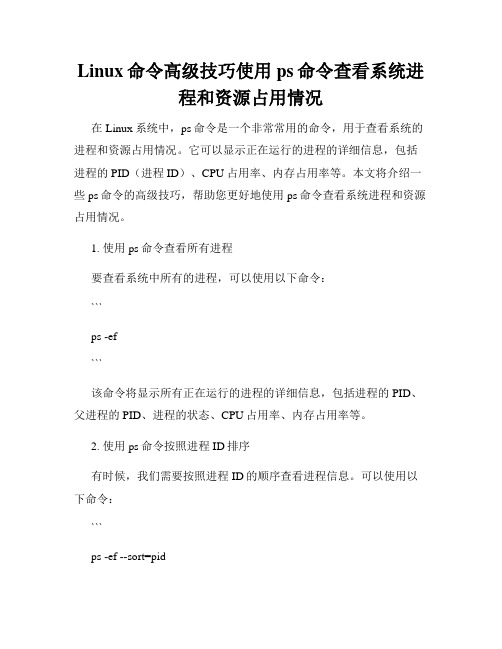
Linux命令高级技巧使用ps命令查看系统进程和资源占用情况在Linux系统中,ps命令是一个非常常用的命令,用于查看系统的进程和资源占用情况。
它可以显示正在运行的进程的详细信息,包括进程的PID(进程ID)、CPU占用率、内存占用率等。
本文将介绍一些ps命令的高级技巧,帮助您更好地使用ps命令查看系统进程和资源占用情况。
1. 使用ps命令查看所有进程要查看系统中所有的进程,可以使用以下命令:```ps -ef```该命令将显示所有正在运行的进程的详细信息,包括进程的PID、父进程的PID、进程的状态、CPU占用率、内存占用率等。
2. 使用ps命令按照进程ID排序有时候,我们需要按照进程ID的顺序查看进程信息。
可以使用以下命令:```ps -ef --sort=pid```该命令将按照进程ID的顺序显示进程信息。
3. 使用ps命令查看指定用户的进程如果您只想查看特定用户的进程信息,可以使用以下命令:```ps -u username```将`username`替换为您要查看的用户名。
该命令将只显示该用户运行的进程信息。
4. 使用ps命令查看特定进程的详细信息要查看特定进程的详细信息,可以使用以下命令:```ps -p pid -o pid,ppid,cmd,%cpu,%mem```将`pid`替换为您要查看的进程的PID。
该命令将显示该进程的PID、父进程的PID、命令行、CPU占用率和内存占用率等信息。
5. 使用ps命令显示进程树有时候,我们希望以树状结构显示进程信息,可以使用以下命令:```ps -ef --forest```该命令将以树状结构显示进程信息,方便我们查看进程之间的关系。
6. 使用ps命令查看进程的线程信息有些进程是多线程的,如果您想查看特定进程的线程信息,可以使用以下命令:```ps -T -p pid```将`pid`替换为您要查看的进程的PID。
该命令将显示该进程的线程信息,包括线程的ID、状态、CPU占用率和内存占用率等。
linux下查看进程(ps命令)
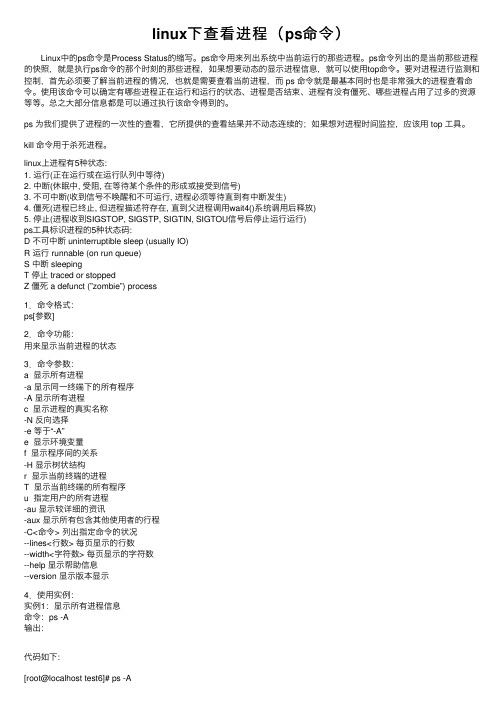
linux下查看进程(ps命令) Linux中的ps命令是Process Status的缩写。
ps命令⽤来列出系统中当前运⾏的那些进程。
ps命令列出的是当前那些进程的快照,就是执⾏ps命令的那个时刻的那些进程,如果想要动态的显⽰进程信息,就可以使⽤top命令。
要对进程进⾏监测和控制,⾸先必须要了解当前进程的情况,也就是需要查看当前进程,⽽ ps 命令就是最基本同时也是⾮常强⼤的进程查看命令。
使⽤该命令可以确定有哪些进程正在运⾏和运⾏的状态、进程是否结束、进程有没有僵死、哪些进程占⽤了过多的资源等等。
总之⼤部分信息都是可以通过执⾏该命令得到的。
ps 为我们提供了进程的⼀次性的查看,它所提供的查看结果并不动态连续的;如果想对进程时间监控,应该⽤ top ⼯具。
kill 命令⽤于杀死进程。
linux上进程有5种状态:1. 运⾏(正在运⾏或在运⾏队列中等待)2. 中断(休眠中, 受阻, 在等待某个条件的形成或接受到信号)3. 不可中断(收到信号不唤醒和不可运⾏, 进程必须等待直到有中断发⽣)4. 僵死(进程已终⽌, 但进程描述符存在, 直到⽗进程调⽤wait4()系统调⽤后释放)5. 停⽌(进程收到SIGSTOP, SIGSTP, SIGTIN, SIGTOU信号后停⽌运⾏运⾏)ps⼯具标识进程的5种状态码:D 不可中断 uninterruptible sleep (usually IO)R 运⾏ runnable (on run queue)S 中断 sleepingT 停⽌ traced or stoppedZ 僵死 a defunct (”zombie”) process1.命令格式:ps[参数]2.命令功能:⽤来显⽰当前进程的状态3.命令参数:a 显⽰所有进程-a 显⽰同⼀终端下的所有程序-A 显⽰所有进程c 显⽰进程的真实名称-N 反向选择-e 等于“-A”e 显⽰环境变量f 显⽰程序间的关系-H 显⽰树状结构r 显⽰当前终端的进程T 显⽰当前终端的所有程序u 指定⽤户的所有进程-au 显⽰较详细的资讯-aux 显⽰所有包含其他使⽤者的⾏程-C<命令> 列出指定命令的状况--lines<⾏数> 每页显⽰的⾏数--width<字符数> 每页显⽰的字符数--help 显⽰帮助信息--version 显⽰版本显⽰4.使⽤实例:实例1:显⽰所有进程信息命令:ps -A输出:代码如下:[root@localhost test6]# ps -APID TTY TIME CMD1 ? 00:00:00 init2 ? 00:00:01 migration/03 ? 00:00:00 ksoftirqd/04 ? 00:00:01 migration/15 ? 00:00:00 ksoftirqd/16 ? 00:29:57 events/07 ? 00:00:00 events/18 ? 00:00:00 khelper49 ? 00:00:00 kthread54 ? 00:00:00 kblockd/055 ? 00:00:00 kblockd/156 ? 00:00:00 kacpid217 ? 00:00:00 cqueue/0说明:实例2:显⽰指定⽤户信息命令:ps -u root输出:代码如下:[root@localhost test6]# ps -u rootPID TTY TIME CMD1 ? 00:00:00 init2 ? 00:00:01 migration/03 ? 00:00:00 ksoftirqd/04 ? 00:00:01 migration/15 ? 00:00:00 ksoftirqd/16 ? 00:29:57 events/07 ? 00:00:00 events/18 ? 00:00:00 khelper49 ? 00:00:00 kthread54 ? 00:00:00 kblockd/055 ? 00:00:00 kblockd/156 ? 00:00:00 kacpid说明:实例3:显⽰所有进程信息,连同命令⾏命令:ps -ef输出:代码如下:[root@localhost test6]# ps -efUID PID PPID C STIME TTY TIME CMD root 1 0 0 Nov02 ? 00:00:00 init [3]root 2 1 0 Nov02 ? 00:00:01 [migration/0] root 3 1 0 Nov02 ? 00:00:00 [ksoftirqd/0] root 4 1 0 Nov02 ? 00:00:01 [migration/1] root 5 1 0 Nov02 ? 00:00:00 [ksoftirqd/1] root 6 1 0 Nov02 ? 00:29:57 [events/0] root 7 1 0 Nov02 ? 00:00:00 [events/1]root 8 1 0 Nov02 ? 00:00:00 [khelper]root 49 1 0 Nov02 ? 00:00:00 [kthread]root 54 49 0 Nov02 ? 00:00:00 [kblockd/0]root 55 49 0 Nov02 ? 00:00:00 [kblockd/1]root 56 49 0 Nov02 ? 00:00:00 [kacpid]说明:实例4: ps 与grep 常⽤组合⽤法,查找特定进程命令:ps -ef|grep ssh输出:代码如下:[root@localhost test6]# ps -ef|grep sshroot 2720 1 0 Nov02 ? 00:00:00 /usr/sbin/sshdroot 17394 2720 0 14:58 ? 00:00:00 sshd: <a href="mailto:root@pts/0">root@pts/0</a>root 17465 17398 0 15:57 pts/0 00:00:00 grep ssh说明:实例5:将⽬前属于您⾃⼰这次登⼊的 PID 与相关信息列⽰出来命令:ps -l输出:代码如下:[root@localhost test6]# ps -lF S UID PID PPID C PRI NI ADDR SZ WCHAN TTY TIME CMD4 S 0 17398 17394 0 75 0 - 16543 wait pts/0 00:00:00 bash4 R 0 17469 17398 0 77 0 - 15877 - pts/0 00:00:00 ps说明:各相关信息的意义:F 代表这个程序的旗标 (flag), 4 代表使⽤者为 super userS 代表这个程序的状态 (STAT),关于各 STAT 的意义将在内⽂介绍UID 程序被该 UID 所拥有PID 就是这个程序的 ID !PPID 则是其上级⽗程序的IDC CPU 使⽤的资源百分⽐PRI 这个是 Priority (优先执⾏序) 的缩写,详细后⾯介绍NI 这个是 Nice 值,在下⼀⼩节我们会持续介绍ADDR 这个是 kernel function,指出该程序在内存的那个部分。
linux ps命令详解
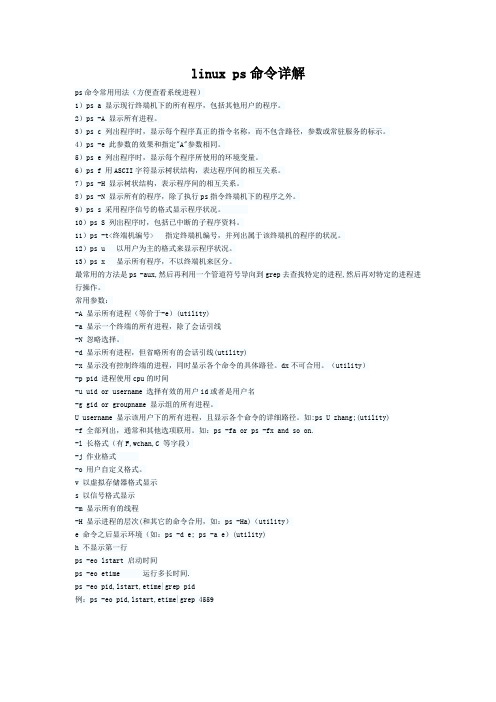
linux ps命令详解ps命令常用用法(方便查看系统进程)1)ps a 显示现行终端机下的所有程序,包括其他用户的程序。
2)ps -A 显示所有进程。
3)ps c 列出程序时,显示每个程序真正的指令名称,而不包含路径,参数或常驻服务的标示。
4)ps -e 此参数的效果和指定"A"参数相同。
5)ps e 列出程序时,显示每个程序所使用的环境变量。
6)ps f 用ASCII字符显示树状结构,表达程序间的相互关系。
7)ps -H 显示树状结构,表示程序间的相互关系。
8)ps -N 显示所有的程序,除了执行ps指令终端机下的程序之外。
9)ps s 采用程序信号的格式显示程序状况。
10)ps S 列出程序时,包括已中断的子程序资料。
11)ps -t<终端机编号> 指定终端机编号,并列出属于该终端机的程序的状况。
12)ps u 以用户为主的格式来显示程序状况。
13)ps x 显示所有程序,不以终端机来区分。
最常用的方法是ps -aux,然后再利用一个管道符号导向到grep去查找特定的进程,然后再对特定的进程进行操作。
常用参数:-A 显示所有进程(等价于-e)(utility)-a 显示一个终端的所有进程,除了会话引线-N 忽略选择。
-d 显示所有进程,但省略所有的会话引线(utility)-x 显示没有控制终端的进程,同时显示各个命令的具体路径。
dx不可合用。
(utility)-p pid 进程使用cpu的时间-u uid or username 选择有效的用户id或者是用户名-g gid or groupname 显示组的所有进程。
U username 显示该用户下的所有进程,且显示各个命令的详细路径。
如:ps U zhang;(utility)-f 全部列出,通常和其他选项联用。
如:ps -fa or ps -fx and so on.-l 长格式(有F,wchan,C 等字段)-j 作业格式-o 用户自定义格式。
Linux命令高级技巧使用ps命令查看进程信息
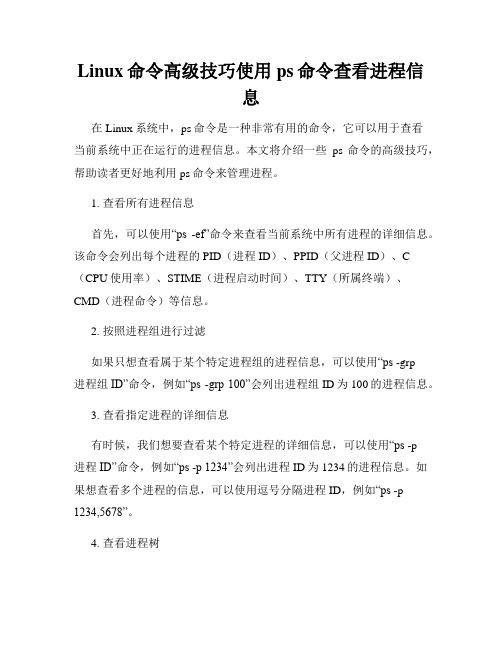
Linux命令高级技巧使用ps命令查看进程信息在Linux系统中,ps命令是一种非常有用的命令,它可以用于查看当前系统中正在运行的进程信息。
本文将介绍一些ps命令的高级技巧,帮助读者更好地利用ps命令来管理进程。
1. 查看所有进程信息首先,可以使用“ps -ef”命令来查看当前系统中所有进程的详细信息。
该命令会列出每个进程的PID(进程ID)、PPID(父进程ID)、C (CPU使用率)、STIME(进程启动时间)、TTY(所属终端)、CMD(进程命令)等信息。
2. 按照进程组进行过滤如果只想查看属于某个特定进程组的进程信息,可以使用“ps -grp进程组ID”命令,例如“ps -grp 100”会列出进程组ID为100的进程信息。
3. 查看指定进程的详细信息有时候,我们想要查看某个特定进程的详细信息,可以使用“ps -p进程ID”命令,例如“ps -p 1234”会列出进程ID为1234的进程信息。
如果想查看多个进程的信息,可以使用逗号分隔进程ID,例如“ps -p 1234,5678”。
4. 查看进程树ps命令还可以以树状结构的形式来显示进程间的关系。
使用“ps -ejH”命令可以列出整个进程树,其中包括每个进程的PID、PPID、CMD等信息。
5. 自定义显示格式ps命令默认显示一些基本信息,但我们也可以根据需要自定义显示格式。
使用“ps -eo”命令可以指定要显示的字段,例如“ps -eopid,user,cmd”会只显示进程ID、用户和命令信息,我们还可以使用“ps -e --sort=-rss -o pid,uname,pmem,pcpu,comm”命令以内存占用的降序方式列出PID、用户名、内存占用率、CPU使用率和进程命令信息等。
6. 查看进程的线程数有时候,我们需要查看进程的线程数。
使用“ps -eLf”命令可以列出系统中所有进程的线程数,该命令会显示每个进程的PID、LWP(轻量级进程,即线程ID)、PRI(线程优先级)、LWP(线程绑定的CPU核心)等信息。
Linux命令高级技巧使用ps和top查看系统进程和资源
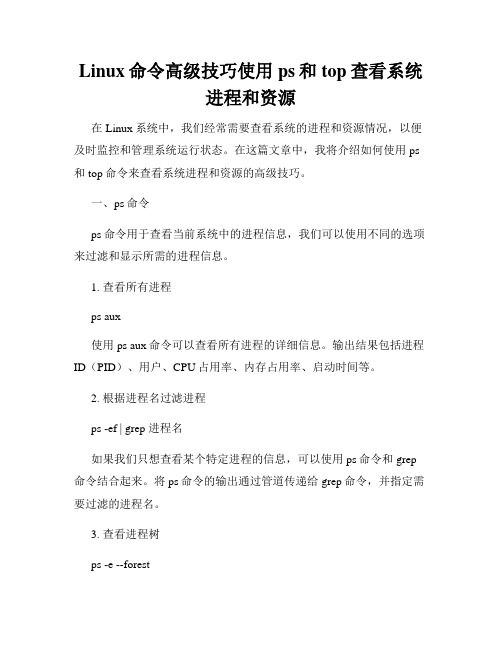
Linux命令高级技巧使用ps和top查看系统进程和资源在Linux系统中,我们经常需要查看系统的进程和资源情况,以便及时监控和管理系统运行状态。
在这篇文章中,我将介绍如何使用ps 和top命令来查看系统进程和资源的高级技巧。
一、ps命令ps命令用于查看当前系统中的进程信息,我们可以使用不同的选项来过滤和显示所需的进程信息。
1. 查看所有进程ps aux使用ps aux命令可以查看所有进程的详细信息。
输出结果包括进程ID(PID)、用户、CPU占用率、内存占用率、启动时间等。
2. 根据进程名过滤进程ps -ef | grep 进程名如果我们只想查看某个特定进程的信息,可以使用ps命令和grep 命令结合起来。
将ps命令的输出通过管道传递给grep命令,并指定需要过滤的进程名。
3. 查看进程树ps -e --forestps命令支持--forest选项,可以以树状结构的形式显示进程和它们之间的关系。
这有助于更清晰地理解进程之间的继承关系。
4. 显示进程线程ps -eLf使用ps命令的-L选项可以显示进程的线程信息。
每个线程将被单独列出,并显示线程ID(LWP)和线程所属的进程ID。
二、top命令top命令是一个动态的系统监视器,它能够实时显示系统的进程和资源使用情况。
下面介绍一些常用的top命令的使用技巧。
1. 实时显示进程信息top直接输入top命令后,我们可以实时查看系统的进程和资源使用情况。
在默认的显示模式下,top命令按照CPU使用率降序排列进程,并显示进程ID、用户、CPU占用率、内存占用率等信息。
2. 刷新频率控制按下数字键1在top命令中,可以按下数字键1来改变刷新频率。
默认情况下,top命令每隔3秒刷新一次,但我们可以通过按下数字键1并输入新的刷新频率来改变它。
3. 以指定方式排序按下大写字母键SHIFT+Otop命令支持按不同的属性进行进程排序。
按下大写字母键SHIFT+O后,我们可以选择以进程ID、CPU使用率、内存占用率等方式进行排序。
Linux命令高级技巧使用ps命令进行进程查看与管理的高级用法

Linux命令高级技巧使用ps命令进行进程查看与管理的高级用法Linux命令高级技巧:使用ps命令进行进程查看与管理的高级用法在Linux系统中,ps(process status的缩写)命令是一个非常强大的工具,用于查看当前系统中运行的进程信息。
除了基本的用法外,ps命令还提供了一些高级的选项和参数,使得我们可以更加灵活地进行进程的查看和管理。
本文将介绍ps命令的高级用法,帮助读者更好地利用ps命令完成进程管理的任务。
1. 查看所有进程的信息要查看系统中所有进程的详细信息,可以直接使用如下命令:```ps -ef```该命令会列出所有进程的PID(进程ID)、PPID(父进程ID)、UID(用户ID)、CMD(命令行)等信息。
通过这些信息,我们可以了解到当前系统中正在运行的所有进程。
2. 根据进程名查找进程有时候,我们只关心某个特定进程的信息,可以使用如下命令来查找某个进程的详细信息:```ps -C 进程名```其中,进程名可以是进程的可执行文件名,比如apache、nginx等。
该命令会列出与给定进程名匹配的所有进程的信息。
3. 查看进程树ps命令提供了选项`-f`,可以查看进程树。
进程树展示了进程之间的关系,包括父进程和子进程。
使用如下命令可以查看进程树:```ps -ejH```该命令会按照进程树的形式展示出系统中所有进程的关系。
4. 查看指定用户的进程如果想要查看某个特定用户的进程信息,可以使用选项`-u`,如下所示:```ps -u 用户名```该命令会列出指定用户名下的所有进程的详细信息。
通过指定不同的用户名,我们可以查看不同用户所拥有的进程信息。
5. 查看指定进程的详细信息使用选项`-p`可以查看指定进程的详细信息,如下所示:```ps -p 进程ID```通过将进程ID替换为实际的进程ID,我们可以查看到该进程的详细信息,包括进程的状态、CPU使用率、内存占用等。
6. 查看进程的线程信息在Linux中,一个进程可以包含多个线程。
Linux命令高级技巧使用ps命令查看和管理进程
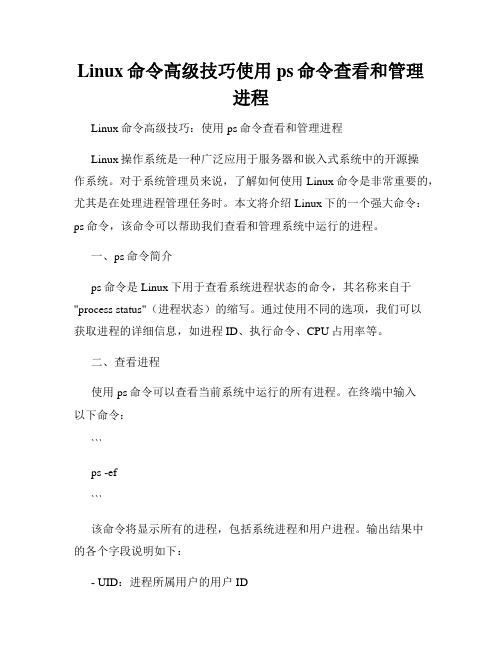
Linux命令高级技巧使用ps命令查看和管理进程Linux命令高级技巧:使用ps命令查看和管理进程Linux操作系统是一种广泛应用于服务器和嵌入式系统中的开源操作系统。
对于系统管理员来说,了解如何使用Linux命令是非常重要的,尤其是在处理进程管理任务时。
本文将介绍Linux下的一个强大命令:ps命令,该命令可以帮助我们查看和管理系统中运行的进程。
一、ps命令简介ps命令是Linux下用于查看系统进程状态的命令,其名称来自于"process status"(进程状态)的缩写。
通过使用不同的选项,我们可以获取进程的详细信息,如进程ID、执行命令、CPU占用率等。
二、查看进程使用ps命令可以查看当前系统中运行的所有进程。
在终端中输入以下命令:```ps -ef```该命令将显示所有的进程,包括系统进程和用户进程。
输出结果中的各个字段说明如下:- UID:进程所属用户的用户ID- PID:进程的ID- PPID:父进程的ID- C:CPU占用率- STIME:进程启动时间- TTY:进程所关联的终端- TIME:进程已运行的CPU时间- CMD:进程的命令通过观察ps命令的输出结果,我们可以了解到系统中运行的进程以及它们的关系。
三、按条件过滤进程当系统中运行的进程较多时,我们可能只关心某些特定的进程。
此时,可以使用ps命令的选项来过滤进程信息。
1. 查看指定用户的进程如果我们只想查看某个特定用户的进程,可以使用以下命令:```ps -u username```这里的username是待查看的用户名。
运行该命令后,只会显示该用户相关的进程。
2. 根据进程ID查看进程如果我们知道进程的ID,可以使用以下命令查看该进程的详细信息:```ps -p PID```这里的PID是进程的ID。
运行该命令后,只会显示该进程的信息。
四、进程状态在使用ps命令时,我们经常会遇到不同的进程状态。
以下是一些常见的进程状态:- R:运行状态,表示进程正在运行或者就绪等待CPU资源。
linux中PS和TOP命令用法详解

程序与进程:程序是静态的(文件),进程是动态的(运行的程序)进程和线程:一个程序至少有一个进程,一个进程至少有一个线程进程之间的内存是独立的线程之间的内存是共享(共享的优点并发连接高,缺点安全性差)查看进程树:Pstree树形结构显示系统进程信息[root@localhost ~]# pstreeinit─┬─auditd───{auditd}├─console-kit-dae───63*[{console-kit-da}]├─crond├─dbus-daemon───{dbus-daemon}├─dhclient├─login───bash├─master─┬─pickup│└─qmgr├─5*[mingetty]├─rhsmcertd├─rsyslogd───3*[{rsyslogd}]├─sshd───sshd─┬─bash───pstree│└─sftp-server└─udevd-P 显示进程号[root@localhost ~]# pstree -pinit(1)─┬─auditd(1113)───{auditd}(1114)├─console-kit-dae(1308)─┬─{console-kit-da}(1309)│├─{console-kit-da}(1310)│├─{console-kit-da}(1311)│├─{console-kit-da}(1312)│├─{console-kit-da}(1313)│├─{console-kit-da}(1314)│├─{console-kit-da}(1315)│├─{console-kit-da}(1316)│├─{console-kit-da}(1317)│├─{console-kit-da}(1318)│├─{console-kit-da}(1319)│├─{console-kit-da}(1320)│├─{console-kit-da}(1321)│├─{console-kit-da}(1322)│├─{console-kit-da}(1323)│├─{console-kit-da}(1324)│├─{console-kit-da}(1325)│├─{console-kit-da}(1326)│├─{console-kit-da}(1328) │├─{console-kit-da}(1329) │├─{console-kit-da}(1330) │├─{console-kit-da}(1331) │├─{console-kit-da}(1332) │├─{console-kit-da}(1333) │├─{console-kit-da}(1334) │├─{console-kit-da}(1335) │├─{console-kit-da}(1336) │├─{console-kit-da}(1337) │├─{console-kit-da}(1338) │├─{console-kit-da}(1339) │├─{console-kit-da}(1340) │├─{console-kit-da}(1341) │├─{console-kit-da}(1342) │├─{console-kit-da}(1343) │├─{console-kit-da}(1344) │├─{console-kit-da}(1345) │├─{console-kit-da}(1346) │├─{console-kit-da}(1347) │├─{console-kit-da}(1348) │├─{console-kit-da}(1349) │├─{console-kit-da}(1350) │├─{console-kit-da}(1351) │├─{console-kit-da}(1352) │├─{console-kit-da}(1353) │├─{console-kit-da}(1354) │├─{console-kit-da}(1355) │├─{console-kit-da}(1356) │├─{console-kit-da}(1357) │├─{console-kit-da}(1358) │├─{console-kit-da}(1359) │├─{console-kit-da}(1360) │├─{console-kit-da}(1361) │├─{console-kit-da}(1362) │├─{console-kit-da}(1363) │├─{console-kit-da}(1364) │├─{console-kit-da}(1365) │├─{console-kit-da}(1366) │├─{console-kit-da}(1367) │├─{console-kit-da}(1368) │├─{console-kit-da}(1369) │├─{console-kit-da}(1370)├─crond(1260)├─dbus-daemon(1141)───{dbus-daemon}(1143)├─dhclient(1064)├─login(1287)───bash(1375)├─master(1250)─┬─pickup(1998)│└─qmgr(1259)├─mingetty(1289)├─mingetty(1291)├─mingetty(1293)├─mingetty(1295)├─mingetty(1297)├─rhsmcertd(1273)├─rsyslogd(1129)─┬─{rsyslogd}(1130)│├─{rsyslogd}(1132)│└─{rsyslogd}(1133)├─sshd(1174)───sshd(1388)─┬─bash(1392)───pstree(2307)│└─sftp-server(1426)└─udevd(457)显示目录树形结构安装tree命令[root@localhost ~]# tree /wang//wang/└──zhang└──wang.txt列出目前所有的正在内存中运行的进程PS[root@localhost ~]# ps –aux(A代表全部,U代表命令,X代表用户)Warning: bad syntax, perhaps a bogus '-'? See /usr/share/doc/procps-3.2.8/FAQUSER PID %CPU %MEM VSZ RSS TTY STAT START TIME COMMANDroot 1 0.0 0.0 19228 1520 ? Ss Jun29 0:01 /sbin/initroot 2 0.0 0.0 0 0 ? S Jun29 0:00 [kthreadd]root 3 0.0 0.0 0 0 ? S Jun29 0:00 [migration/0]root 4 0.0 0.0 0 0 ? S Jun29 0:00 [ksoftirqd/0]root 5 0.0 0.0 0 0 ? S Jun29 0:00 [migration/0] USER:运行此process的用户PID:该process的进程码%CPU:该process使用掉的CPU资源百分比%MEM:该process所占用的物理内存百分比VSZ:该process所使用掉的虚拟内存量(Kbytes)RSS:该process所占用的固定的内存量(Kbytes)TTY:该process是在那个终端机上面运作,若与终端机无关,则显示“?”,另外,tty1-tty6是本机上面的登陆者程序,若为pts/0等等的,则表示为由网络连接主机的程序。
Linux命令行使用技巧如何使用ps命令查看进程的信息

Linux命令行使用技巧如何使用ps命令查看进程的信息Linux命令行使用技巧 - 如何使用ps命令查看进程的信息在Linux操作系统中,ps命令是一个非常有用的命令,它可以用于查看正在运行的进程的信息。
使用ps命令可以获取进程的ID、状态、运行时间等各种信息,帮助我们了解和管理系统中的进程。
本文将介绍如何使用ps命令查看进程的信息,并提供一些常用的选项和技巧。
1. 查看所有进程的信息要查看系统中所有进程的信息,可以使用如下的ps命令:```ps -ef```这个命令会列出系统中的所有进程,并显示各个进程的详细信息,包括进程的ID、父进程的ID、所属用户、CPU占用率等。
2. 查看指定进程的信息如果只想查看某个特定进程的信息,可以使用如下的ps命令:```ps -p <进程ID>```将`<进程ID>`替换为你要查看的进程的ID。
这个命令会显示指定进程的详细信息,包括进程的状态、运行时间、占用的CPU和内存等。
3. 查看进程树有时候我们需要查看进程的层级关系,即进程树。
可以使用如下的ps命令来展示进程树:```ps -ejH```这个命令会显示进程树,包括每个进程的ID、父进程的ID和子进程的ID。
通过进程树可以更直观地了解进程间的关系。
4. 查看进程的资源占用情况ps命令还可以用于查看进程的资源占用情况,如CPU占用率、内存占用等。
可以使用如下的ps命令来查看进程的资源占用情况:```ps aux```这个命令会显示每个进程的资源占用情况,包括进程的用户、CPU占用率、内存占用等。
5. 结合其他命令使用ps命令还可以和其他命令结合使用,进一步扩展其功能。
以下是一些常见的结合用法:查找指定用户的进程:```ps -u <用户名>```查找指定进程名的进程:```ps -C <进程名>```查找指定父进程的子进程:```ps -p <父进程ID> --ppid```通过这些结合用法,你可以更加灵活地使用ps命令来查找和管理系统中的进程。
Linux命令高级技巧使用ps和pgrep查看和管理进程
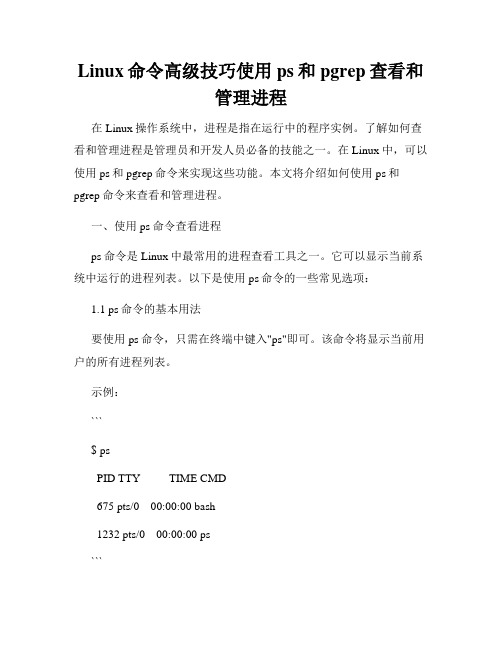
Linux命令高级技巧使用ps和pgrep查看和管理进程在Linux操作系统中,进程是指在运行中的程序实例。
了解如何查看和管理进程是管理员和开发人员必备的技能之一。
在Linux中,可以使用ps和pgrep命令来实现这些功能。
本文将介绍如何使用ps和pgrep命令来查看和管理进程。
一、使用ps命令查看进程ps命令是Linux中最常用的进程查看工具之一。
它可以显示当前系统中运行的进程列表。
以下是使用ps命令的一些常见选项:1.1 ps命令的基本用法要使用ps命令,只需在终端中键入"ps"即可。
该命令将显示当前用户的所有进程列表。
示例:```$ psPID TTY TIME CMD675 pts/0 00:00:00 bash1232 pts/0 00:00:00 ps```上述示例输出了三列信息。
第一列是进程的PID(进程ID),第二列是终端的TTY,第三列是进程的命令。
1.2 显示所有用户的进程默认情况下,ps命令只显示当前用户的进程。
如果要查看所有用户的进程,可以使用"-e"选项。
示例:```$ ps -ePID TTY TIME CMD1 ? 00:00:03 systemd2 ? 00:00:00 kthreadd3 ? 00:00:00 ksoftirqd...```1.3 显示进程的详细信息使用"-f"选项可以显示进程的详细信息,包括进程的UID(用户ID)、PPID(父进程ID)、C(CPU利用率)、STIME(启动时间)等。
示例:```$ ps -fUID PID PPID C STIME TTY TIME CMDroot 1 0 0 08:36 ? 00:00:03 /sbin/initroot 2 0 0 08:36 ? 00:00:00 [kthreadd]root 3 2 0 08:36 ? 00:00:00 [ksoftirqd/0]...```1.4 根据进程名进行过滤使用"-C"选项可以根据进程名进行过滤,只显示符合条件的进程。
linux中ps参数
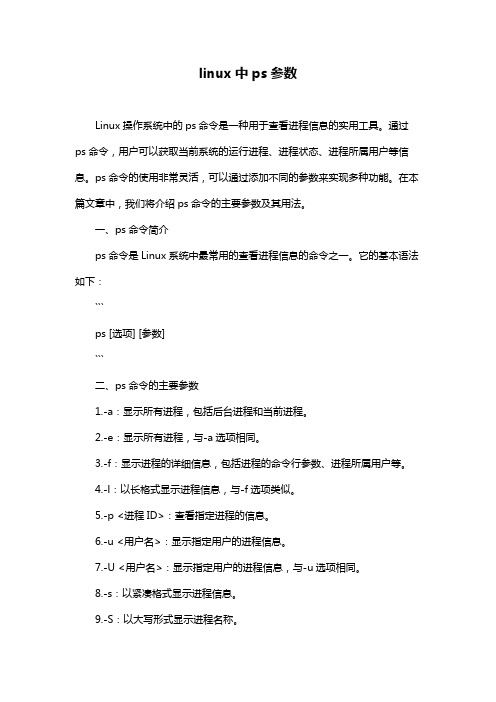
linux中ps参数Linux操作系统中的ps命令是一种用于查看进程信息的实用工具。
通过ps命令,用户可以获取当前系统的运行进程、进程状态、进程所属用户等信息。
ps命令的使用非常灵活,可以通过添加不同的参数来实现多种功能。
在本篇文章中,我们将介绍ps命令的主要参数及其用法。
一、ps命令简介ps命令是Linux系统中最常用的查看进程信息的命令之一。
它的基本语法如下:```ps [选项] [参数]```二、ps命令的主要参数1.-a:显示所有进程,包括后台进程和当前进程。
2.-e:显示所有进程,与-a选项相同。
3.-f:显示进程的详细信息,包括进程的命令行参数、进程所属用户等。
4.-l:以长格式显示进程信息,与-f选项类似。
5.-p <进程ID>:查看指定进程的信息。
6.-u <用户名>:显示指定用户的进程信息。
7.-U <用户名>:显示指定用户的进程信息,与-u选项相同。
8.-s:以紧凑格式显示进程信息。
9.-S:以大写形式显示进程名称。
10.-n <数量>:限制显示进程的数量。
11.-t <时间>:显示指定时间范围内的进程信息。
12.-T:显示进程的终端信息。
13.-c <列标题>:自定义显示列标题。
14.-f <文件>:从指定文件中读取进程信息。
15.-r:递归显示子进程的信息。
三、常用参数实例与解析1.查看所有进程:```ps -ae```2.查看指定用户的进程:```ps -u username```3.查看指定进程ID的进程信息:```ps -p PID```4.以紧凑格式显示进程信息:```ps -s```5.限制显示进程数量:```ps -n 10```6.显示指定时间范围内的进程信息:```ps -t 1-10```四、总结ps命令是Linux系统中非常重要的进程查看工具,通过灵活运用不同的参数,用户可以获取所需的进程信息。
Linux命令行技巧使用ps命令的排序选项查找CPU占用最高的进程
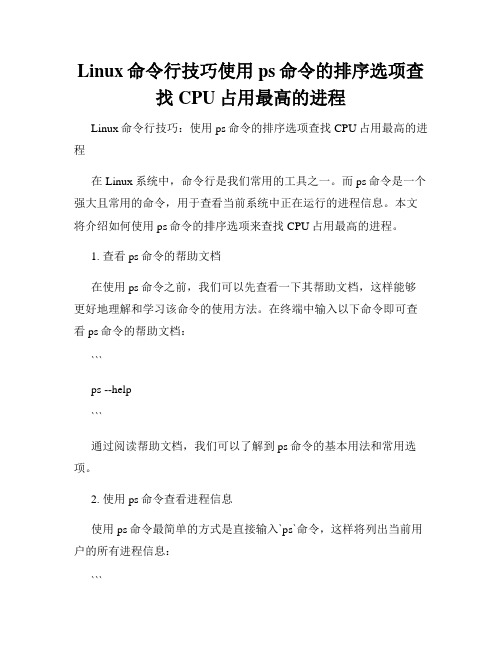
Linux命令行技巧使用ps命令的排序选项查找CPU占用最高的进程Linux命令行技巧:使用ps命令的排序选项查找CPU占用最高的进程在Linux系统中,命令行是我们常用的工具之一。
而ps命令是一个强大且常用的命令,用于查看当前系统中正在运行的进程信息。
本文将介绍如何使用ps命令的排序选项来查找CPU占用最高的进程。
1. 查看ps命令的帮助文档在使用ps命令之前,我们可以先查看一下其帮助文档,这样能够更好地理解和学习该命令的使用方法。
在终端中输入以下命令即可查看ps命令的帮助文档:```ps --help```通过阅读帮助文档,我们可以了解到ps命令的基本用法和常用选项。
2. 使用ps命令查看进程信息使用ps命令最简单的方式是直接输入`ps`命令,这样将列出当前用户的所有进程信息:```ps```通常,这些信息会以一列列的形式显示,包括进程ID、父进程ID、运行状态、占用CPU的百分比等。
3. 根据CPU占用率排序要查找CPU占用最高的进程,我们可以使用ps命令的`--sort`选项,该选项可以指定一个或多个排序键。
在本例中,我们将按CPU占用率进行排序。
使用如下命令:```ps --sort=-%cpu```其中,`--sort`选项后面的`-`符号表示降序排列,`%cpu`表示按照CPU占用率排序。
4. 查找CPU占用最高的进程通过上述命令,我们可以得到一个按CPU占用率排序好的进程列表。
为了只查看CPU占用最高的进程,我们可以配合使用`head`命令,只显示前几行结果。
比如,只显示前10个CPU占用率最高的进程:```ps --sort=-%cpu | head -n 10```这样,我们就可以快速地找到CPU占用最高的进程并进行监控或其他操作。
5. 进一步优化输出结果通常情况下,ps命令输出的结果列较多,为了更好地查看或保存结果,我们可以利用ps命令的`--format`选项来自定义输出格式。
Linux命令高级技巧使用ps命令查看进程的内存与CPU使用情况
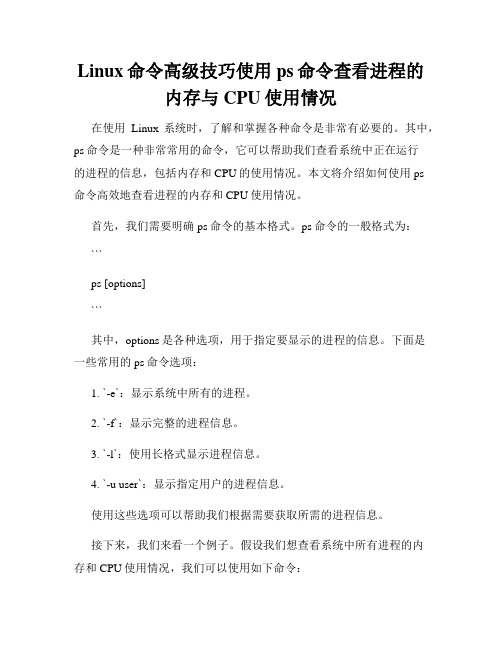
Linux命令高级技巧使用ps命令查看进程的内存与CPU使用情况在使用Linux系统时,了解和掌握各种命令是非常有必要的。
其中,ps命令是一种非常常用的命令,它可以帮助我们查看系统中正在运行的进程的信息,包括内存和CPU的使用情况。
本文将介绍如何使用ps命令高效地查看进程的内存和CPU使用情况。
首先,我们需要明确ps命令的基本格式。
ps命令的一般格式为:```ps [options]```其中,options是各种选项,用于指定要显示的进程的信息。
下面是一些常用的ps命令选项:1. `-e`:显示系统中所有的进程。
2. `-f`:显示完整的进程信息。
3. `-l`:使用长格式显示进程信息。
4. `-u user`:显示指定用户的进程信息。
使用这些选项可以帮助我们根据需要获取所需的进程信息。
接下来,我们来看一个例子。
假设我们想查看系统中所有进程的内存和CPU使用情况,我们可以使用如下命令:```ps -e -o pid,ppid,rss,pcpu,command```在这个命令中,我们使用了`-e`选项显示系统中所有的进程,使用`-o`选项指定要显示的信息字段。
其中,`pid`表示进程的ID,`ppid`表示父进程的ID,`rss`表示进程使用的内存大小,`pcpu`表示进程使用的CPU百分比,`command`表示进程的命令。
通过执行这个命令,我们可以得到一个进程列表,其中包含了每个进程的ID、父进程的ID、内存大小、CPU使用率和命令等信息。
这样的信息可以帮助我们了解系统中各个进程的运行状态,方便我们进行系统监控和故障排查等工作。
除了以上提到的选项,ps命令还有很多其他的选项和用法。
例如,我们可以使用`-u`选项指定要显示的用户的进程信息,使用`-C`选项指定要显示的进程的命令名称,使用`-s`选项指定要显示的进程的状态等等。
需要根据实际需求选择适合的选项进行查询。
另外,还有一些与ps命令相关的命令和工具可以帮助我们更方便地查看和管理进程信息。
如何在Linux终端中查看进程信息
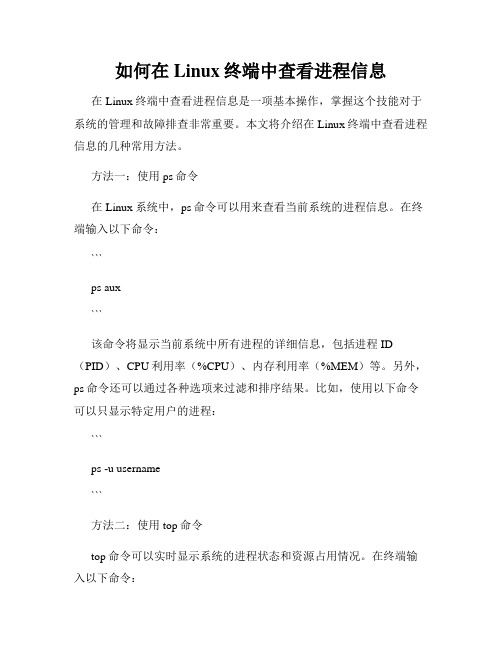
如何在Linux终端中查看进程信息在Linux终端中查看进程信息是一项基本操作,掌握这个技能对于系统的管理和故障排查非常重要。
本文将介绍在Linux终端中查看进程信息的几种常用方法。
方法一:使用ps命令在Linux系统中,ps命令可以用来查看当前系统的进程信息。
在终端输入以下命令:```ps aux```该命令将显示当前系统中所有进程的详细信息,包括进程ID (PID)、CPU利用率(%CPU)、内存利用率(%MEM)等。
另外,ps命令还可以通过各种选项来过滤和排序结果。
比如,使用以下命令可以只显示特定用户的进程:```ps -u username```方法二:使用top命令top命令可以实时显示系统的进程状态和资源占用情况。
在终端输入以下命令:```top```该命令将显示一个动态更新的进程列表,按照CPU使用率默认排序。
可以使用各种快捷键来控制和切换top命令的显示信息。
比如,按下“Shift+M”可以按照内存使用率进行排序,按下“Shift+P”可以按照CPU使用率进行排序。
方法三:使用htop命令htop命令是top命令的改进版,提供了更多的交互功能和信息展示。
在终端输入以下命令安装htop:```sudo apt-get install htop```安装完成后,输入以下命令启动htop:```htop```htop界面将显示系统的进程列表,类似于top命令。
但是,htop提供了更直观的进程信息展示,包括进程树形结构、进程颜色标记等。
此外,htop还可以通过鼠标和快捷键来进行操作和切换。
方法四:使用systemctl命令systemctl命令是用于管理系统服务的工具,在一些Linux发行版中可以使用该命令来查看进程信息。
在终端输入以下命令:```systemctl status servicename```将servicename替换为要查看的服务名。
该命令将显示特定服务的详细信息,包括服务状态、PID等。
Linux命令高级技巧利用ps命令进行进程查看与管理

Linux命令高级技巧利用ps命令进行进程查看与管理Linux命令高级技巧:利用ps命令进行进程查看与管理进程是计算机上正在运行的程序实例。
在Linux系统中,进程的管理与监控是一个重要的任务。
而ps命令(Process Status)则是一款常用的Linux命令工具,用于查看系统中正在运行的进程以及它们的状态信息。
本文将介绍ps命令的高级技巧,帮助您更好地进行进程的查看与管理。
一、查看正在运行的进程要查看系统中正在运行的进程,可以使用以下命令:```shellps aux```该命令将列出所有正在运行的进程的详细信息,包括进程ID (PID)、父进程ID(PPID)、CPU使用率、内存占用等。
二、查看指定进程如果您只想查看某个特定的进程,可以使用以下命令:```shellps -p <PID>```其中,`<PID>`是要查看的进程ID。
利用这个命令,您可以快速获取指定进程的详细信息。
三、按CPU使用率排序进程如果您想要按照CPU使用率的高低排序进程列表,可以使用以下命令:```shellps aux --sort=-%cpu```通过添加`--sort=-%cpu`参数,进程列表将按照CPU使用率的降序排列,让您更方便地查看最消耗CPU资源的进程。
四、杀死指定进程有时候,您可能需要终止一个正在运行的进程。
使用以下命令可以杀死指定的进程:```shellkill <PID>```其中,`<PID>`是要终止的进程ID。
使用这个命令时,请确保您有足够的权限。
如果进程终止成功,您将不再看到它在进程列表中。
五、发出SIGTERM信号终止进程除了直接杀死进程,您还可以将SIGTERM信号发送给指定的进程,要求其自行终止。
使用以下命令可以发送SIGTERM信号:```shellkill -15 <PID>```这会发送一个终止信号给指定的进程。
Linux系统中的ps进程查看命令使用实例集锦

Linux系统中的ps进程查看命令使⽤实例集锦linux 中ps命令是Process Status的缩写。
ps命令可以列出系统中当前运⾏的进程,所列出的进程是执⾏ps命令这个时刻正在运⾏的进程。
如果要动态显⽰进程信息,需要使⽤top命令。
通过ps命令,可以确定哪些进程正在运⾏和运⾏状态、进程是否结束、进程是否僵死,哪些进程占⽤过多资源等。
要杀死进程,使⽤kill命令,例:kill 12345 (12345为进程的pid)linux进程有5种状态1.运⾏(正在运⾏或在运⾏队列中等待)2.中断(休眠中,受阻,或等待某个条件的形成或接受到信号)3.不可中断(收到信号不唤醒和不可运⾏,进程必须等待直到有中断发⽣)4.僵死(进程已终⽌,但进程描述符存在,直到⽗进程调⽤wait4()系统调⽤后释放)5.停⽌(进程受到SIGSTOP,SIGSTP,SIGTIN,SIGTOU信号后停⽌运⾏)ps 5种进程状态的标识码如下:R 运⾏ runnable(on run queue)S 中断 sleepingD 不可中断 uninterruptible sleep (usually IO)Z 僵死 a defunct("zombie") processT 停⽌ traced or stopped命令参数a 显⽰所有进程-a 显⽰同⼀终端下的所有程序-A 显⽰所有进程c 显⽰进程的真实名称-N 反向选择-e 等于“-A”e 显⽰环境变量f 显⽰程序间的关系-H 显⽰树状结构r 显⽰当前终端的进程T 显⽰当前终端的所有程序u 指定⽤户的所有进程-au 显⽰较详细的资讯-aux 显⽰所有包含其他使⽤者的进程-C<命令> 列出指定命令的状况–lines<⾏数> 每页显⽰的⾏数–width<字符数> 每页显⽰的字符数–help 显⽰帮助信息–version 显⽰版本显⽰输出列的含义F 代表这个程序的旗标 (flag), 4 代表使⽤者为 super userS 代表这个程序的状态 (STAT),关于各 STAT 的意义将在内⽂介绍UID 程序被该 UID 所拥有PID 进程的IDPPID 则是其上级⽗程序的IDC CPU 使⽤的资源百分⽐PRI 这个是 Priority (优先执⾏序) 的缩写,详细后⾯介绍NI 这个是 Nice 值,在下⼀⼩节我们会持续介绍ADDR 这个是 kernel function,指出该程序在内存的那个部分。
- 1、下载文档前请自行甄别文档内容的完整性,平台不提供额外的编辑、内容补充、找答案等附加服务。
- 2、"仅部分预览"的文档,不可在线预览部分如存在完整性等问题,可反馈申请退款(可完整预览的文档不适用该条件!)。
- 3、如文档侵犯您的权益,请联系客服反馈,我们会尽快为您处理(人工客服工作时间:9:00-18:30)。
这篇文章主要介绍了Linux系统中的ps进程查看命令使用实例集锦,包括对ps命令的常用参数总结,整理得非常全面,需要的朋友可以参考下
linux 中ps命令是Process Status的缩写。
ps命令可以列出系统中当前运行的进程,所列出的进程是执行ps命令这个时刻正在运行的进程。
如果要动态显示进程信息,需要使用top命令。
通过ps命令,可以确定哪些进程正在运行和运行状态、进程是否结束、进程是否僵死,哪些进程占用过多资源等。
要杀死进程,使用kill命令,例:kill 12345 (12345为进程的pid)
linux进程有5种状态
1.运行(正在运行或在运行队列中等待)
2.中断(休眠中,受阻,或等待某个条件的形成或接受到信号)
3.不可中断(收到信号不唤醒和不可运行,进程必须等待直到有中断发生)
4.僵死(进程已终止,但进程描述符存在,直到父进程调用wait4()系统调用后释放)
5.停止(进程受到SIGSTOP,SIGSTP,SIGTIN,SIGTOU信号后停止运行)
ps 5种进程状态的标识码如下:
R 运行runnable(on run queue)
S 中断sleeping
D 不可中断uninterruptible sleep (usually IO)
Z 僵死a defunct("zombie") process
T 停止traced or stopped
命令参数
a 显示所有进程
-a 显示同一终端下的所有程序
-A 显示所有进程
c 显示进程的真实名称
-N 反向选择
-e 等于“-A”
e 显示环境变量
f 显示程序间的关系
-H 显示树状结构
r 显示当前终端的进程
T 显示当前终端的所有程序
u 指定用户的所有进程
-au 显示较详细的资讯
-aux 显示所有包含其他使用者的进程
-C<命令> 列出指定命令的状况
–lines<行数> 每页显示的行数
–width<字符数> 每页显示的字符数
–help 显示帮助信息
–version 显示版本显示
输出列的含义
F 代表这个程序的旗标(flag),4 代表使用者为super user
S 代表这个程序的状态(STAT),关于各STAT 的意义将在内文介绍
UID 程序被该UID 所拥有
PID 进程的ID
PPID 则是其上级父程序的ID
C CPU 使用的资源百分比
PRI 这个是Priority (优先执行序) 的缩写,详细后面介绍
NI 这个是Nice 值,在下一小节我们会持续介绍
ADDR 这个是kernel function,指出该程序在内存的那个部分。
如果是个running的程序,一般就是“-“
SZ 使用掉的内存大小
WCHAN 目前这个程序是否正在运作当中,若为- 表示正在运作TTY 登入者的终端机位置
TIME 使用掉的CPU 时间。
CMD 所下达的指令
例子:
1.显示所有进程信息
...省略部分结果
2.显示指定用户进程
...省略部分结果
3.显示所有进程,并显示命令行
...省略部分结果
4.与grep命令组合使用,查找指定的进程
...省略部分结果
5.显示当前登入用户的bash相关的进程
6.列出所有用户启动的进程
...省略部分结果
另外:
a:显示其他用户启动的进程
x:查看系统中属于自己的进程u:启动这个进程的用户和启动时间。
